Как получить root права на Redmi K60 Pro через Magisk Patch boot_init
В этом руководстве мы покажем вам, как получить root права на Redmi K60 Pro через Magisk. Новейшее дополнение к серии Redmi K имеет мощные технические характеристики и не менее впечатляющую систему камер. Более того, устройство запускается с MIUI 14 на базе Android 13 прямо из коробки, и именно здесь для новичков в сообществе моддинга возникают проблемы. До сих пор для рутирования требовалось пропатчить и прошить стоковый boot.img.
Однако с тринадцатой итерацией ОС все изменилось. Вместо того, чтобы иметь дело с boot.img, вам теперь придется взаимодействовать с init_boot, исправлять его через Magisk, а затем прошивать через Fastboot. В результате этого возникло тектоническое дерьмо относительно того, как вы раньше рутировали свое устройство. Но не волнуйтесь. В этом руководстве мы покажем вам подробные шаги для получения root прав на Redmi K60 Pro с помощью Magisk, исправленного init_boot.img. Итак, без лишних слов, приступим.
Преимущества и риски рутирования Redmi K60 Pro
После того, как вы рутируете свое устройство, прошивая исправленный boot.img Magisk с помощью команд Fastboot, вы сможете опробовать множество настроек на своем устройстве. К ним относятся, например, прошивка пользовательских ПЗУ, установка пользовательского восстановления, такого как TWRP, или прошивка пользовательского ядра. В том же духе вы также можете прошивать модули Magisk, Xposed Framework, темы Substratum, Viper4Android и тому подобное. Однако это только одна сторона дела.
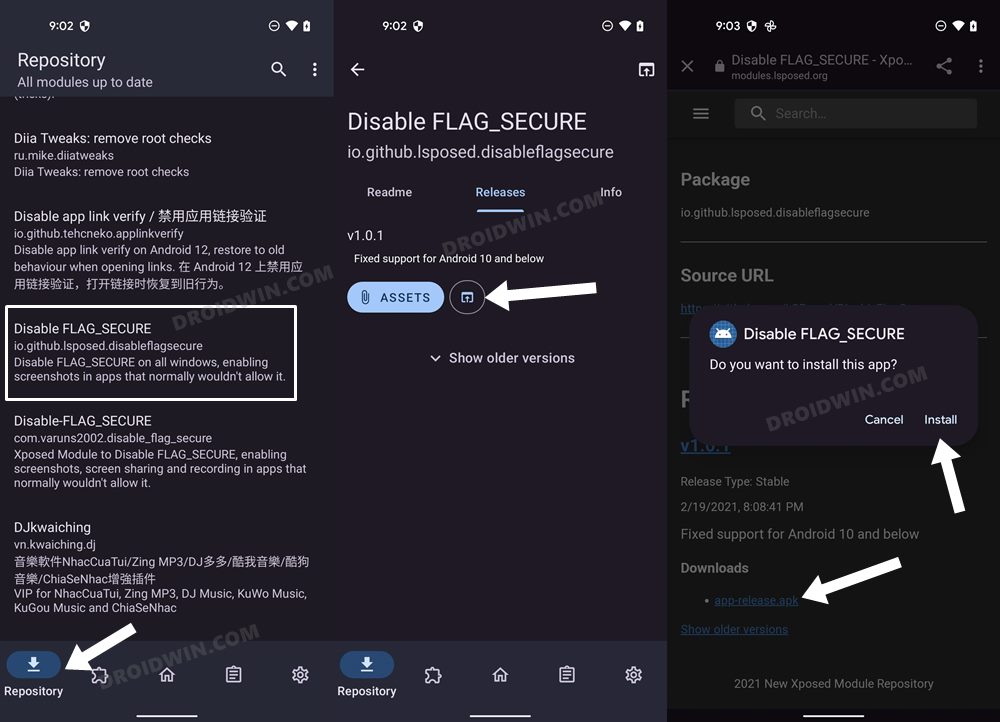
Программы для Windows, мобильные приложения, игры - ВСЁ БЕСПЛАТНО, в нашем закрытом телеграмм канале - Подписывайтесь:)
Проведение этого процесса также имеет свои недостатки. Во-первых, для этого процесса требуется разблокированный загрузчик. Это приведет к удалению всех данных и может привести к аннулированию гарантии устройства. Аналогичным образом, WideVine L1 будет понижен до L3, что приведет к невозможности потоковой передачи Netflix в HD. [FIXED]. Затем будет активирована сеть безопасности. [FIXED]что может вызвать проблемы с банковскими приложениями [FIXED]. Если это хорошо, то давайте начнем с шагов, чтобы получить root права на Redmi K60 Pro.
Как получить root права на Redmi K60 Pro через Magisk Patched Init_Boot
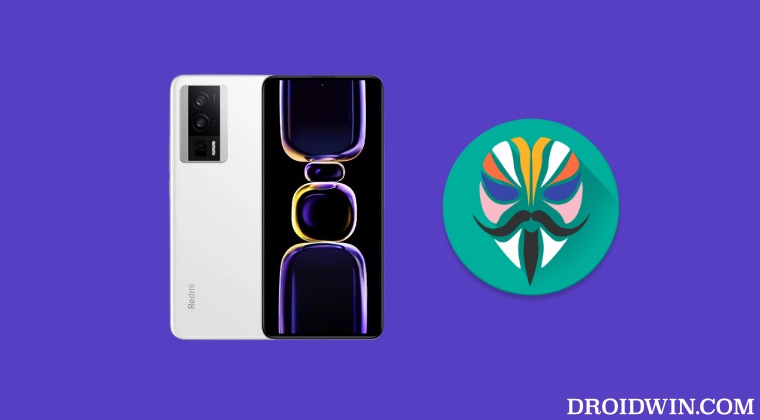
Приведенные ниже инструкции перечислены в отдельных разделах для простоты понимания. Обязательно следуйте той же последовательности, как указано. Droidwin и его участники не будут нести ответственность в случае термоядерной войны, если ваш будильник не разбудит вас, или если что-то случится с вашим устройством и данными, выполнив следующие шаги.
ШАГ 1. Установите Android SDK

Прежде всего, вам нужно будет установить Android SDK Platform Tools на свой компьютер. Это официальный бинарный файл ADB и Fastboot, предоставленный Google, и единственный рекомендуемый. Поэтому загрузите его, а затем распакуйте в любое удобное место на вашем ПК. Это даст вам папку с инструментами платформы, которая будет использоваться в этом руководстве для рутирования вашего Xiaomi 13 Pro.
ШАГ 2. Включите отладку по USB и разблокировку OEM
Далее вам также необходимо включить отладку по USB и разблокировку OEM на вашем устройстве. Первый сделает ваше устройство узнаваемым ПК в режиме ADB. Это позволит вам загрузить ваше устройство в режиме быстрой загрузки. С другой стороны, разблокировка OEM требуется для выполнения процесса разблокировки загрузчика.
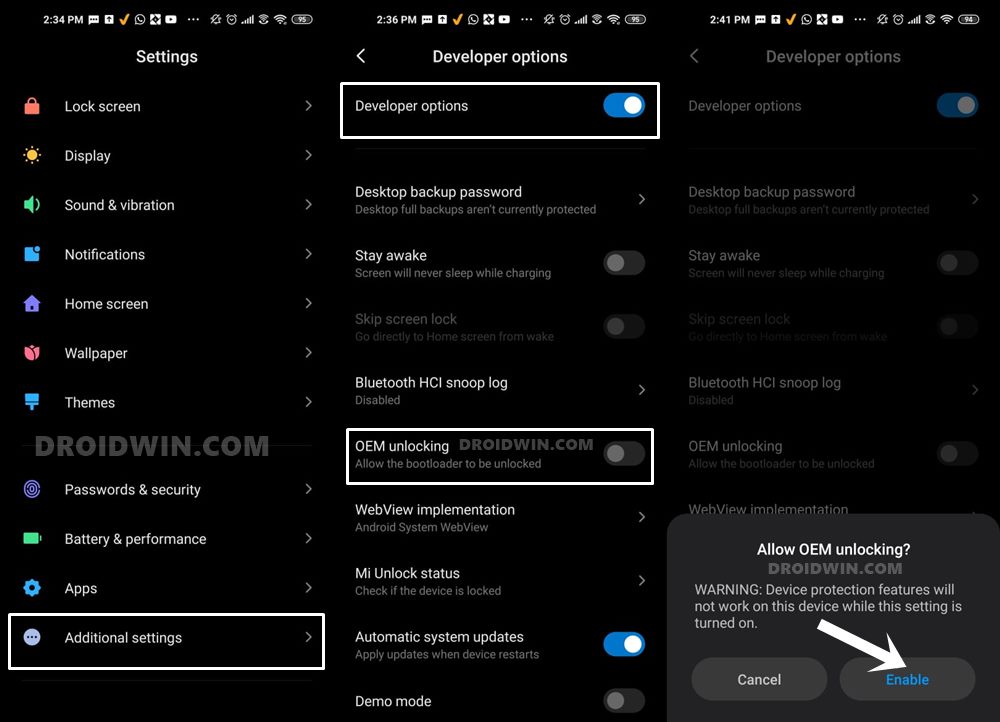
Итак, перейдите в «Настройки»> «О телефоне»> «Нажмите на номер MIUI 7 раз»> «Вернитесь в «Настройки»> «Система»> «Дополнительно»> «Параметры разработчика»> «Включить отладку по USB и разблокировку OEM».
ШАГ 3: Разблокируйте загрузчик Xiaomi/Redmi/Poco
Далее вам нужно будет разблокировать загрузчик устройства. Однако это приведет к удалению всех данных и может привести к аннулированию гарантии устройства. Так что, если все в порядке, обратитесь к нашему руководству о том, как разблокировать загрузчик на любом устройстве Xiaomi. Как только это будет сделано, вы можете перейти к следующему шагу, чтобы получить root права на свой Redmi K60 Pro через Magisk.
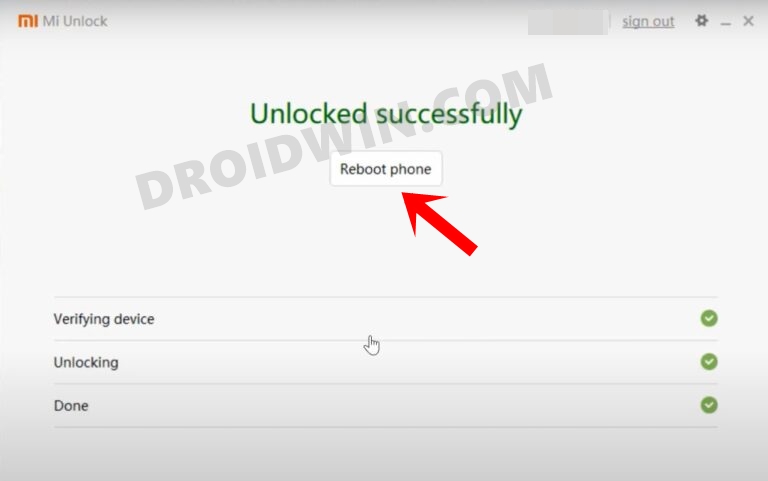
ШАГ 4: Загрузите прошивку Xiaomi Fastboot
Далее вам нужно будет загрузить Fastboot ROM для вашего устройства. Обязательно загрузите ту же версию, которая в настоящее время установлена на вашем устройстве (вы можете проверить то же самое по номеру сборки вашего устройства). Что касается источника загрузки, вы можете получить его с официального сайта MIUI или стороннего сайта, такого как Средство обновления прошивки Xiaomi (если официальный сайт заблокирован в вашем регионе).
ШАГ 5: Получите исходный файл Init_Boot.img Redmi K60 Pro
- Для начала загрузите и установите программу 7ZIP на свой компьютер.
- Затем щелкните правой кнопкой мыши файл Fastboot ROM TGZ и выберите «Открыть с помощью»> «Диспетчер файлов 7-ZIP».
- После завершения извлечения вы получите еще один файл в формате TAR.
- Поэтому щелкните правой кнопкой мыши файл TAR и выберите 7ZIP > Извлечь сюда.
- Теперь вы получите все извлеченные файлы прошивки с файлами разделов, присутствующими в папке «Изображения».

- Теперь перейдите в папку Images, скопируйте оттуда init_boot.img и перенесите на свое устройство.

ШАГ 6: пропатчите Redmi K60 Pro Init_boot через Magisk
- Загрузите и установите последнюю версию приложения Magisk.
- Затем запустите его и нажмите кнопку «Установить» рядом с Magisk.
- После этого выберите «Выбрать и исправить файл», перейдите к стандартному файлу init_boot и выберите его.

- Затем нажмите на кнопку «Поехали», расположенную в правом верхнем углу.

- Теперь файл init_boot будет исправлен и помещен в папку «Загрузки» на вашем устройстве.
- Вам следует перенести этот файл в папку platform-tools на вашем ПК.

ШАГ 7: Загрузите Redmi K60 Pro в режим быстрой загрузки
- Подключите ваше устройство к ПК через USB-кабель. Убедитесь, что отладка по USB включена.
- Затем перейдите в папку инструментов платформы, введите CMD в адресной строке и нажмите Enter. Это запустит командную строку.

- Введите следующую команду в окне CMD, чтобы загрузить устройство в режим Fastboot Modeadb reboot bootloader.

- Теперь введите приведенную ниже команду, чтобы проверить устройства Fastboot Connection fastboot.

- Если вы не получаете серийный идентификатор, установите драйверы Fastboot на свой компьютер.
ШАГ 8: Root Redmi K60 Pro через Magisk Patched Init_Boot
- Введите приведенную ниже команду в окне CMD, чтобы прошить пропатченный файл init_boot.img: fastboot flash init_boot magisk_patched.img
- Обязательно замените magisk_patched.img именем пропатченного файла init_boot.img.
- Если приведенная выше команда не сработала, вам следует вручную установить init_boot в оба слота с помощью следующей команды:
- Теперь ваше устройство должно загрузиться с рутированной ОС. Если этого не произошло, вы можете сделать это вручную с помощью следующей команды: fastboot reboot
Вот и все. Это были шаги для рутирования вашего Xiaomi 13 Pro через Magisk. Если у вас есть какие-либо вопросы относительно вышеупомянутых шагов, сообщите нам об этом в разделе комментариев. Мы вернемся к вам с решением в ближайшее время.
FAQ 1: Исправление зависания Redmi K60 Pro в Bootloop при рутировании
С другой стороны, если вы прошивали его постоянно, вам придется прошивать стандартный файл boot.img, как указано ниже:
- Перейдите к извлеченному ПЗУ Fastboot, скопируйте boot.img/init_boot.img и перенесите его в папку platform-tools.
- Затем подключите устройство к ПК через USB-кабель и загрузите его в режиме быстрой загрузки.
- Теперь запустите окно CMD внутри папки platform-tools и выполните приведенную ниже команду, чтобы прошить стандартный init_boot.imgfastboot flash init_boot init_boot.img.
- Наконец, введите приведенную ниже команду, и ваше устройство загрузится с рутированной ОС.
Часто задаваемые вопросы 2: Отключение DM Verity
Если вышеупомянутый метод не привел к успеху, вам придется отключить проверку подлинности, запустив файл vbmeta, который, в свою очередь, должен решить проблему с загрузочной петлей. Вот как это можно сделать:
- Прежде всего, извлеките файл vbmeta.img из загруженного вами ПЗУ Fastboot.

- Затем перенесите этот файл vbmeta в папку platform-tools и запустите окно CMD внутри этой папки:
- После этого подключите устройство к ПК и принудительно загрузите его в режим быстрой загрузки.
- Теперь выполните приведенную ниже команду, чтобы прошить vbmeta и отключить проверку: fastboot –disable-verity –disable-verification flash vbmeta vbmeta.img
- Как только это будет сделано, вы можете приступить к остальным шагам рутирования (см. ШАГ 8).

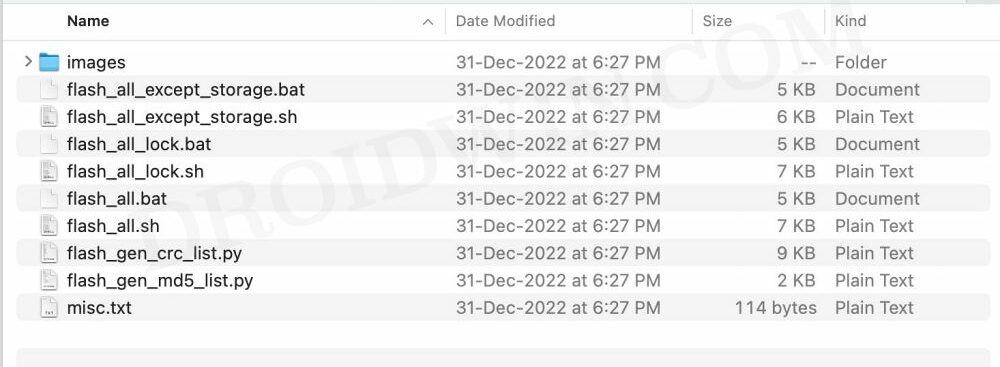
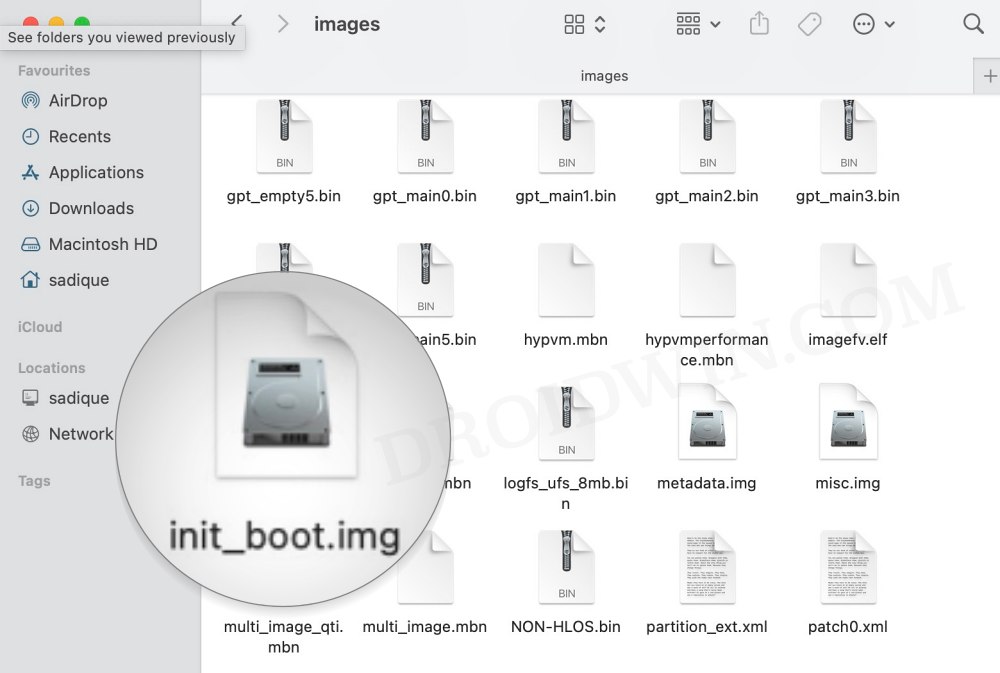
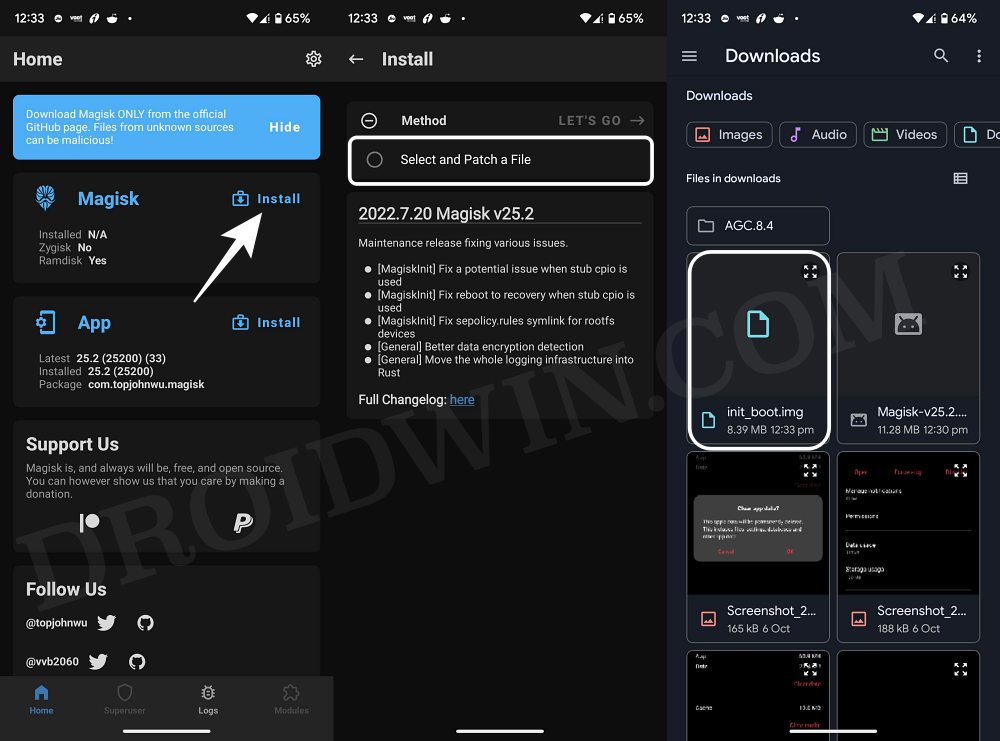
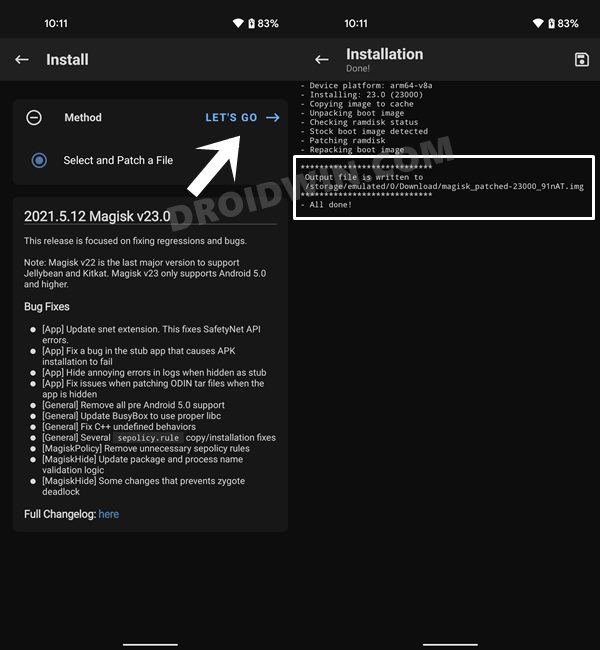
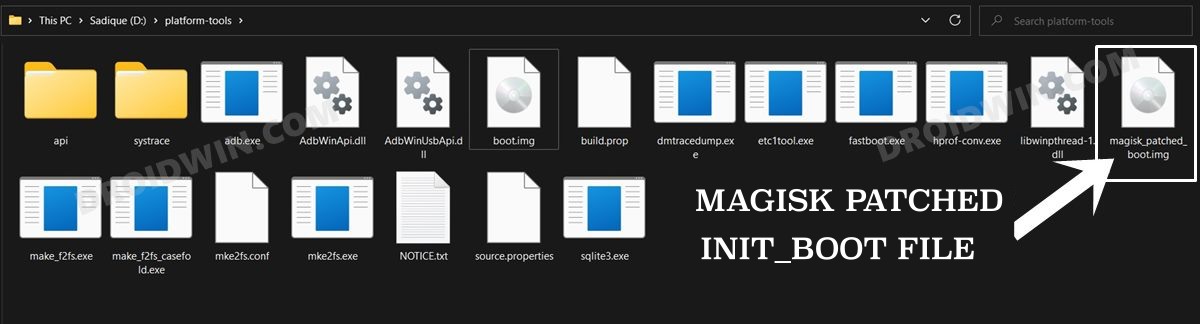


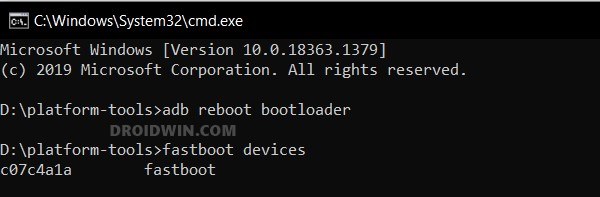
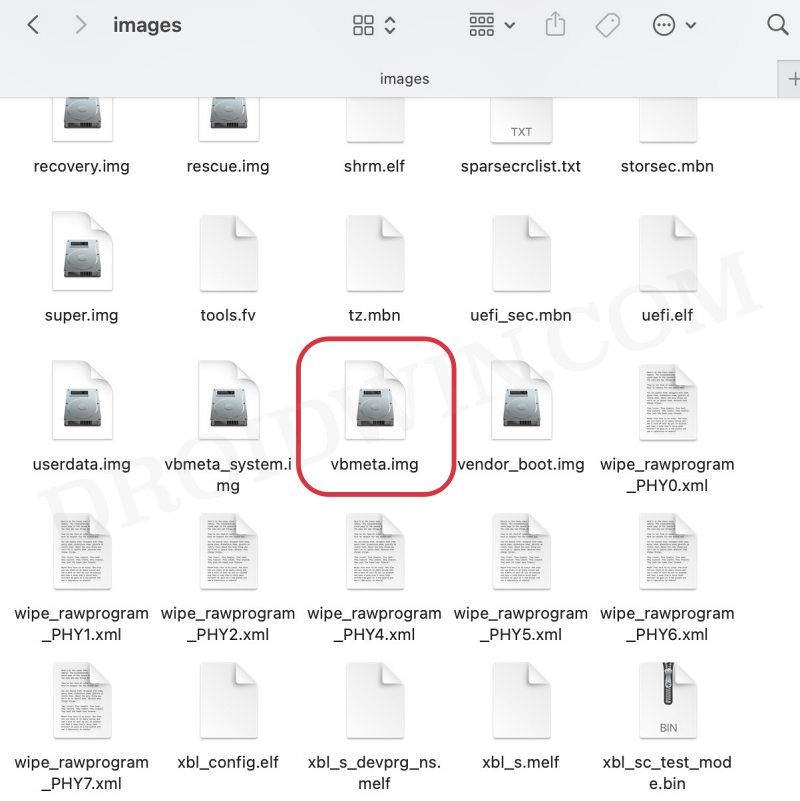




![Удаление/удаление вредоносного ПО OnePlus 9 Pro через ADB [Android 13]](https://vgev.ru/wp-content/uploads/2023/01/debloat-oneplus-9-pro.jpg)